Spectman for Macをインストール後に開けなくなる問題の解決法
MacOSのセキュリティ機能により、Apple Store以外の場所からソフトウェア・アプリケーションをインストールした場合、Macはそのソフトウェアが信頼できるものかどうかを判断できず、下画像のような警告が表示されることがあります。この警告では、OKボタンを押してもソフトウェアは開かれず、デスクトップに戻ってしまいます。
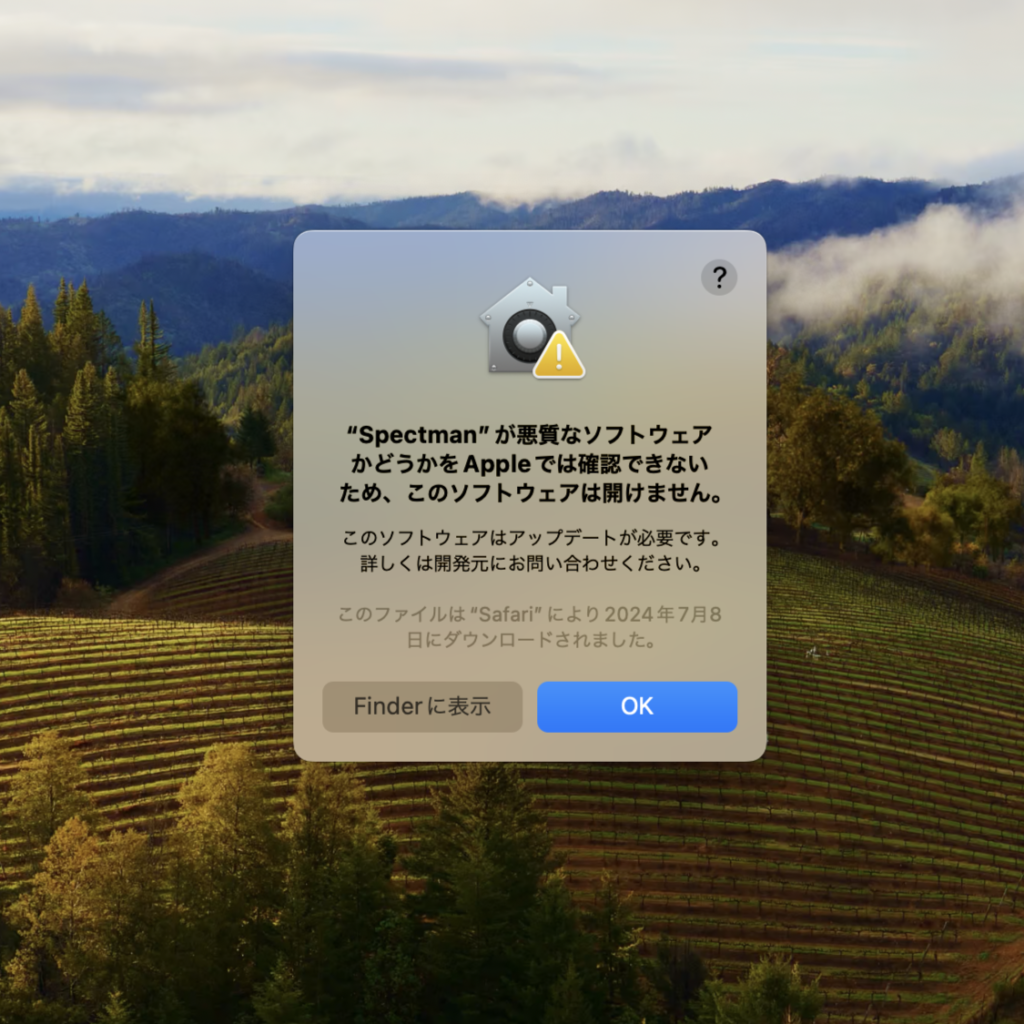
この問題は、Spectman for Macでも同様に発生します。
本記事では、この問題の解決方法を案内しています。
解決法:Controlキーを押しながらSpectmanを起動する
Spectman for Macを開く際に、controlキーを押しながらマウスをクリックする(Apple製トラックパッドの場合は2本指でクリック)ことで、問題の解決に繋がります。
上記の操作を行うと、下画像で表示されているメニュー画面が開きます。その後、メニュー画面内の「開く」をクリックします。
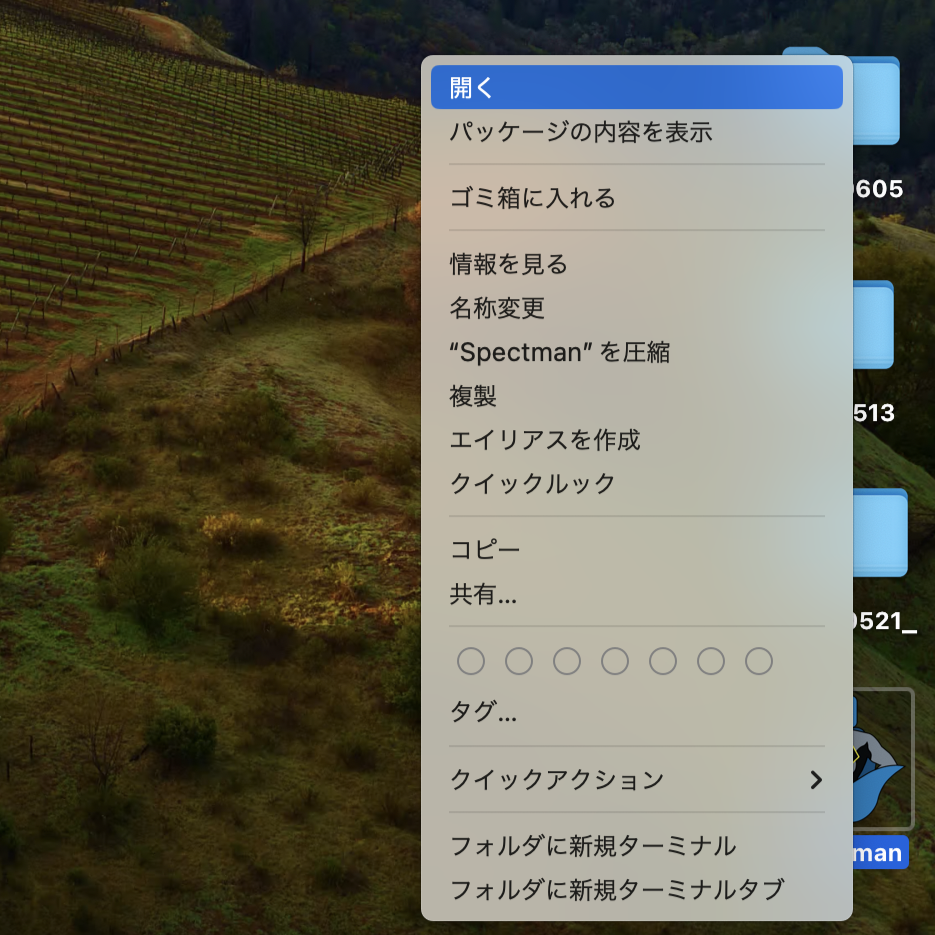
下画像のソフトウェアを認証するかどうかの確認画面が表示されますので、「開く」をクリックします。
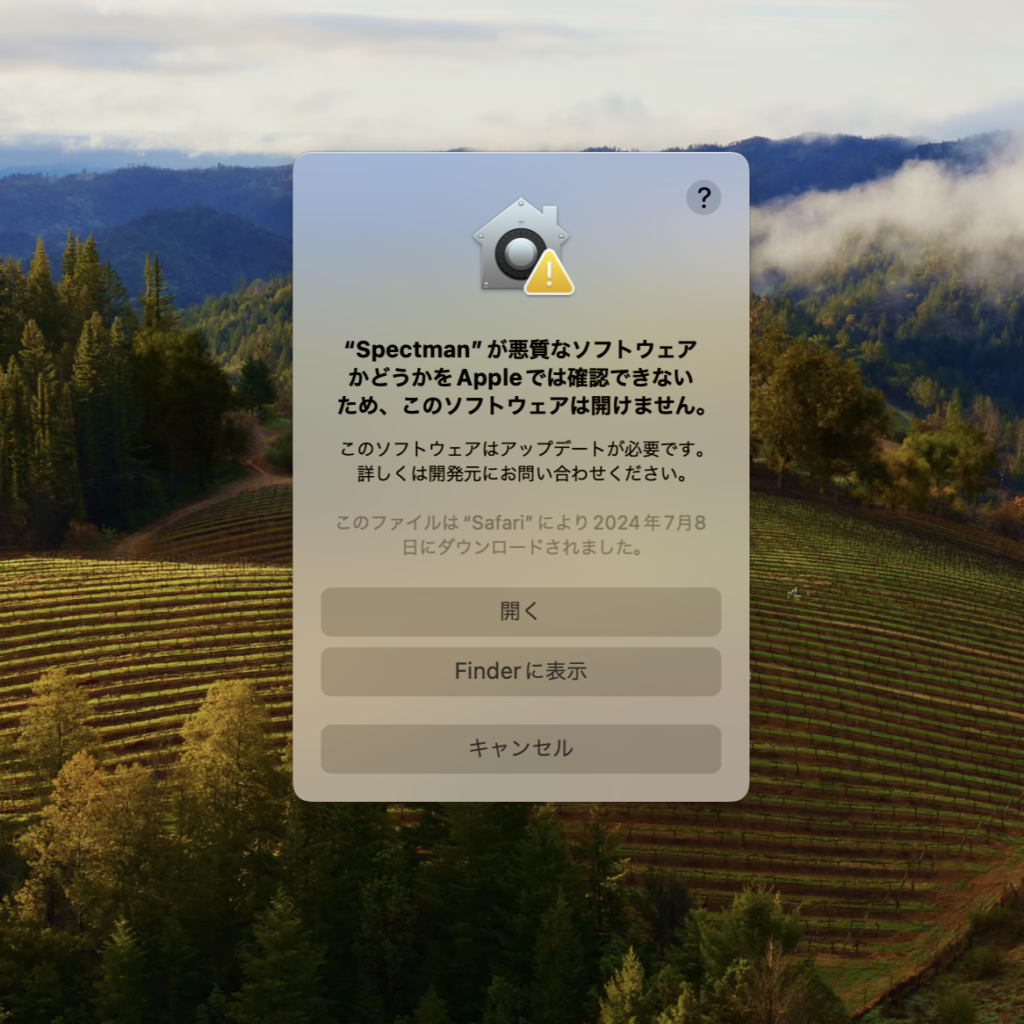
上記操作により、セキュリティ機能により起動をブロックされた場合でもSpectmanを起動することができます。
この問題は、Macやプライバシーが損害を受ける可能性を防ぐため、悪質なソフトウェアかどうかを確認できないアプリを使用する際にブロックを行うという、MacOSのセキュリティ機能によるものです。
このセキュリティ機能は初期状態ではApple Storeからのダウンロード以外はパスできませんが、今回の操作によりSpectmanが信頼できるソフトとして設定されるため、これ以降はMacのセキュリティ機能によるブロックは生じずに起動することができるようになります(この操作は一度実施すれば良く、起動毎の操作は不要です)。
